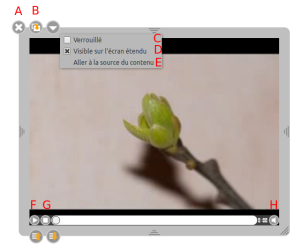Les vidéos (C)
Le dossier "Vidéos" (C)
Le dossier “Vidéos” donne accès à votre bibliothèque personnelle de séquences[1] vidéos. Lors de la première installation, Open-Sankoré crée automatiquement un dossier ”Sankore” dans votre dossier "Vidéos" de votre ordinateur personnel:
pour Mac :
“Dossier utilisateur→ Départ → Vidéos → Sankore”pour Ubuntu :
"Dossier personnel → Vidéos → Sankoré"pour Windows :
“Mes documents -‐> Mes vidéos -‐> Sankore”
Remarque : Utiliser le gestionnaire de fichiers
Vous pouvez directement utiliser le dossier Sankoré dans le gestionnaire de fichier de l'ordinateur pour ajouter ou supprimer des vidéos sans passer par Open‐Sankoré. Cette méthode est pratique lorsque de nombreuses vidéos doivent être présentes dans Open-Sankoré.
Cette méthode nécessite peut-être de relancer Open-Sankoré pour ré-indexer la Bibliothèque et faire apparaître les fichiers ajoutés.
Méthode : Insérer une vidéo sur une page Open-sankoré
Pour insérer une vidéo sur la page de votre document Open‐Sankoré, utilisez la méthode du glisser-déposer. Pour ce faire, cliquez sur la vidéo de votre choix sans relâcher, glissez-la sur la page et lâchez-la.
Méthode : Pas à pas vidéo : Insérer une vidéo sur une page Open-sankoré
Méthode : Pas à pas texte et image: les fonctionnalités de la fenêtre vidéo
A. Permet de fermer la vidéo.
B. Permet de dupliquer la vidéo.
C. Permet de verrouiller la vidéo, c'est-à-dire que vous ne pourrez plus la déplacer ou modifier sa taille. Le cadenas ouvert signifie qu'elle est modifiable.
D. Permet de choisir si vous voulez que la vidéo ne s'affiche pas sur le deuxième écran[3].
E. Affiche la source du fichier.
F. Met en pause ou relance la vidéo.
G. Arrête la vidéo, remet la tête de lecture au début de la séquence.
H. Active ou désactive le son. L'icône barrée signifie que le son n'est pas actif.